- Web Templates
- E-commerce Templates
- CMS und Blog Templates
- Facebook Templates
- Website-Builder
CherryFramework 4. Wie man den Inhalt einer Website und Cherry Optionen aus der Sicherungkopie wiederhestellt
August 19, 2015
CherryFramework 4. Wie man den Inhalt einer Website und Cherry Optionen aus der Sicherungkopie wiederhestellt
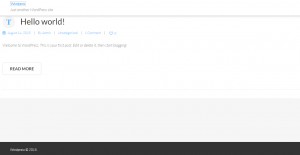
Das jeweilige Tutorial zeigt, wie man den Inhalt einer Website und Cherry Optionen aus der Sicherungkopie in der Vorlage mit CherryFramework 4 wiederherstellt.
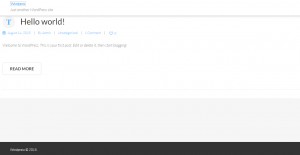
-
Finden Sie den Tab Aussehen -> Themes (Appearance -> Themes). Überzeugen Sie sich, dass das Chlid Theme aktiviert wurde:
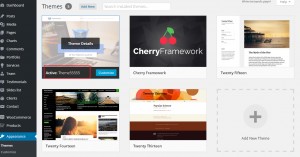
-
Finden Sie den Tab Plugins (Plugins). Überzeugen Sie sich, dass alle notwendigen für die Vorlage Plugins installiert und aktiviert wurden:
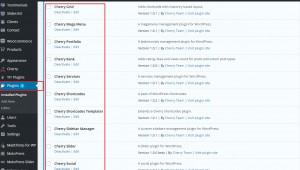
-
Finden Sie den Tab Werkzeuge -> Cherry Import (Tools -> Cherry Import):
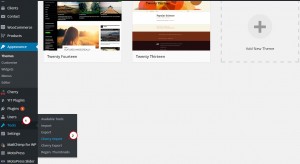
-
Öffnen Sie den Ordner, der die Dateien der Sicherungskopie Ihrer Website enthält. Entpacken Sie die Datei sample_data.zip:
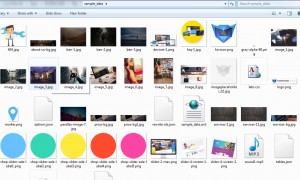
-
Sie müssen die entpackten Dateien in den Bereich Cherry Import hochladen. Drücken Sie auf den Button Datei auswählen (Browse local files):
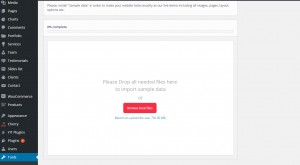
-
Wählen Sie alle Dateien aus und starten Sie den Prozess:
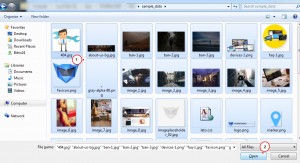
-
Die Dateien werden hochgeladen. Drücken Sie Installation fortsetzen (Continue Install), nachdem alle Dateien hochgeladen werden:
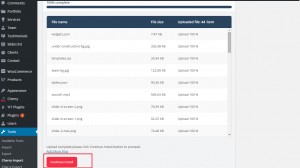
-
Importieren von Daten. Dieser Prozess kann einige Zeit dauern. Alles hängt von Ihrem Hosting und seinen Einstellungen ab. Sie sehen die Benachrichtigung, sobald die Dateien erfolgreich hochgeladen werden. Drücken Sie auf den Button Zu Cherry Optionen (Go to Cherry options):
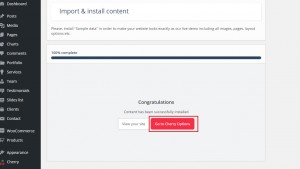
-
Sie sollen jetzt Cherry Optionen importieren. Scrollen Sie nach unten und drücken Sie auf den Button Importieren (Import). Drücken Sie auf den Button Datei auswählen (Select file):
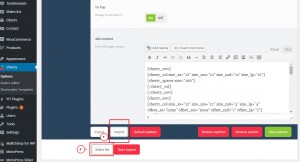
-
Wählen Sie die Datei .options. Drücken Sie auf den Button Öffnen (Open):
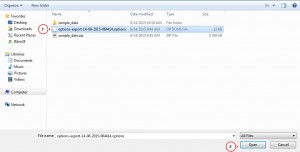
-
Drücken Sie Datei auswählen (Select file) in der Medienbibliothek:
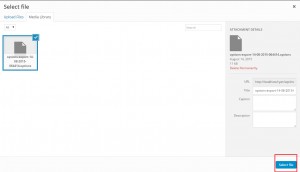
-
Drücken Sie auf den Button Import starten (Start import):
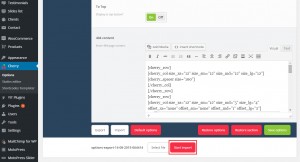
-
Optionen werden hochgeladen. Überprüfen Sie Ihre Website:
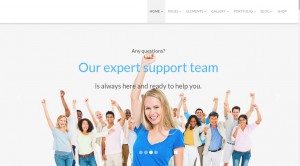
Sie können auch das ausführliche Video-Tutorial nutzen:
CherryFramework 4. Wie man den Inhalt einer Website und Cherry Optionen aus der Sicherungkopie wiederhestellt













